GIMP 2.10 přináší řadu vylepšení, zejména pokud jde o filtry, které ti poskytnou cenné nástroje pro tvou úpravu obrázků. Nové filtry jsou nejen efektivnější, ale také umožňují rychlý živý náhled, který usnadňuje design. V tomto průvodci se dozvíš, jak využít nové optimalizované filtry k dosažení působivých efektů a optimalizaci tvé úpravy obrázků.
Hlavní poznatky:
- GIMP 2.10 nabízí nové optimalizované filtry pro lepší výkon.
- Živý náhled výrazně usnadňuje úpravy.
- Budoucí verze GIMP by měly také umožnit nedestruktivní práci.
Podrobný návod
Aby ses mohl využít nové funkce GIMP 2.10, postupuj podle těchto kroků:
1. Otevři obrázek v GIMP a změň jeho velikost
Spusť GIMP a otevři obrázek. U velkých obrazových souborů může být užitečné zmenšit velikost obrázku před úpravou, abys zajistil plynulejší proces úpravy. Pro to zvol Obrázek > Změnit velikost obraz a přizpůsob šířku, například na 1500 pixelů.
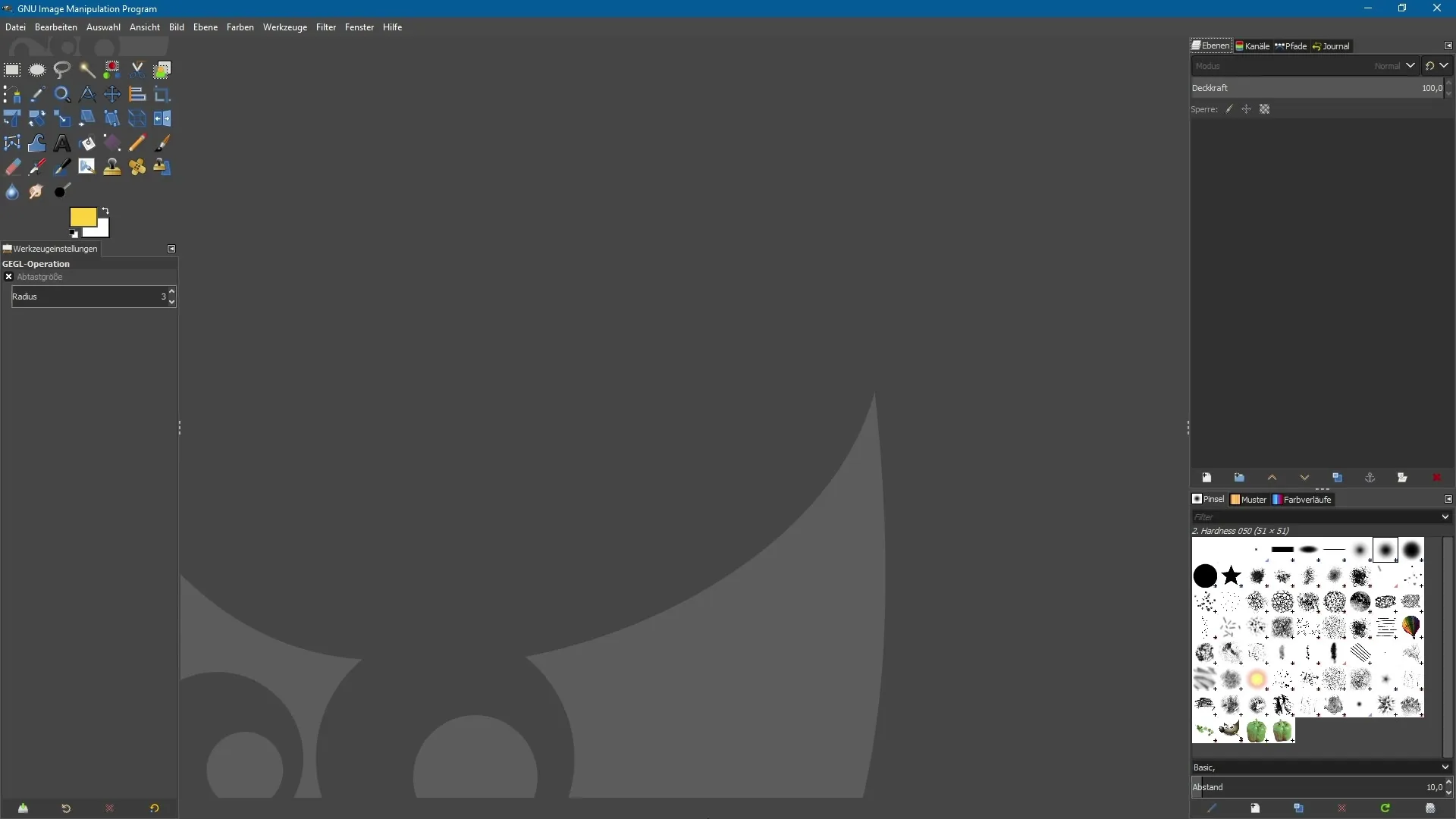
2. Prozkoumej nové optimalizované filtry
V nabídce filtrů nyní najdeš řadu nových filtrů. Tyto jsou označeny malým "g". Pro tento návod použijeme filtr "Malá planeta", který se nachází v kategorii Zobrazit. Tento filtr vytváří zajímavý efekt, při kterém se zdá, že je v obrázku umístěna malá planeta.
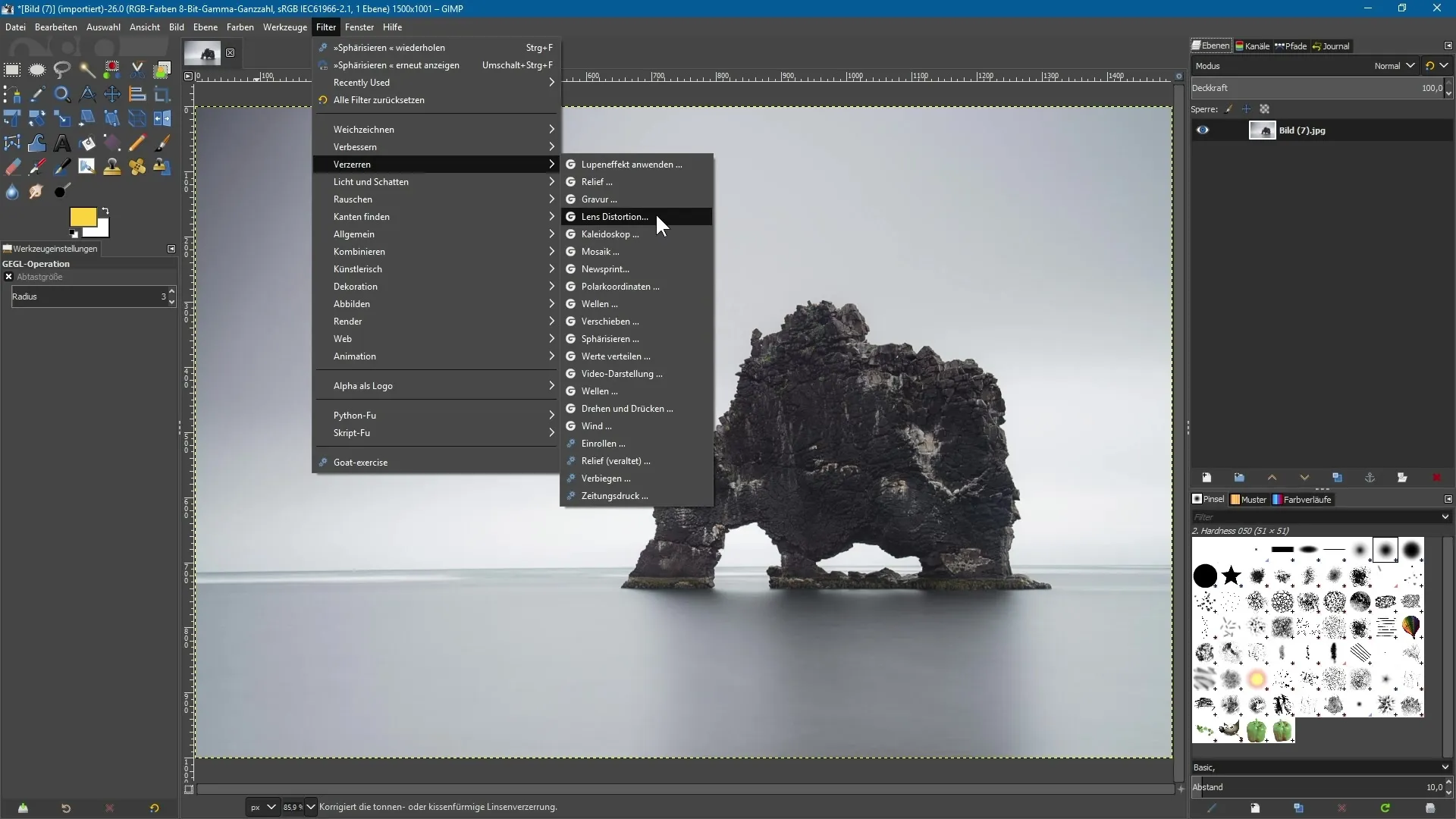
3. Aplikuj filtr a používej živý náhled
Jakmile vybereš filtr "Malá planeta", můžeš okamžitě vidět živý náhled. Při aplikaci je důležité mít obrázek s rovnou horizontální linií, abys dosáhl nejlepšího efektu. Všimni si, že pozadí by mělo být pokud možno rovnoměrné, aby výsledek vypadal dobře. Velikost efektu můžeš přizpůsobit pomocí jezdců.
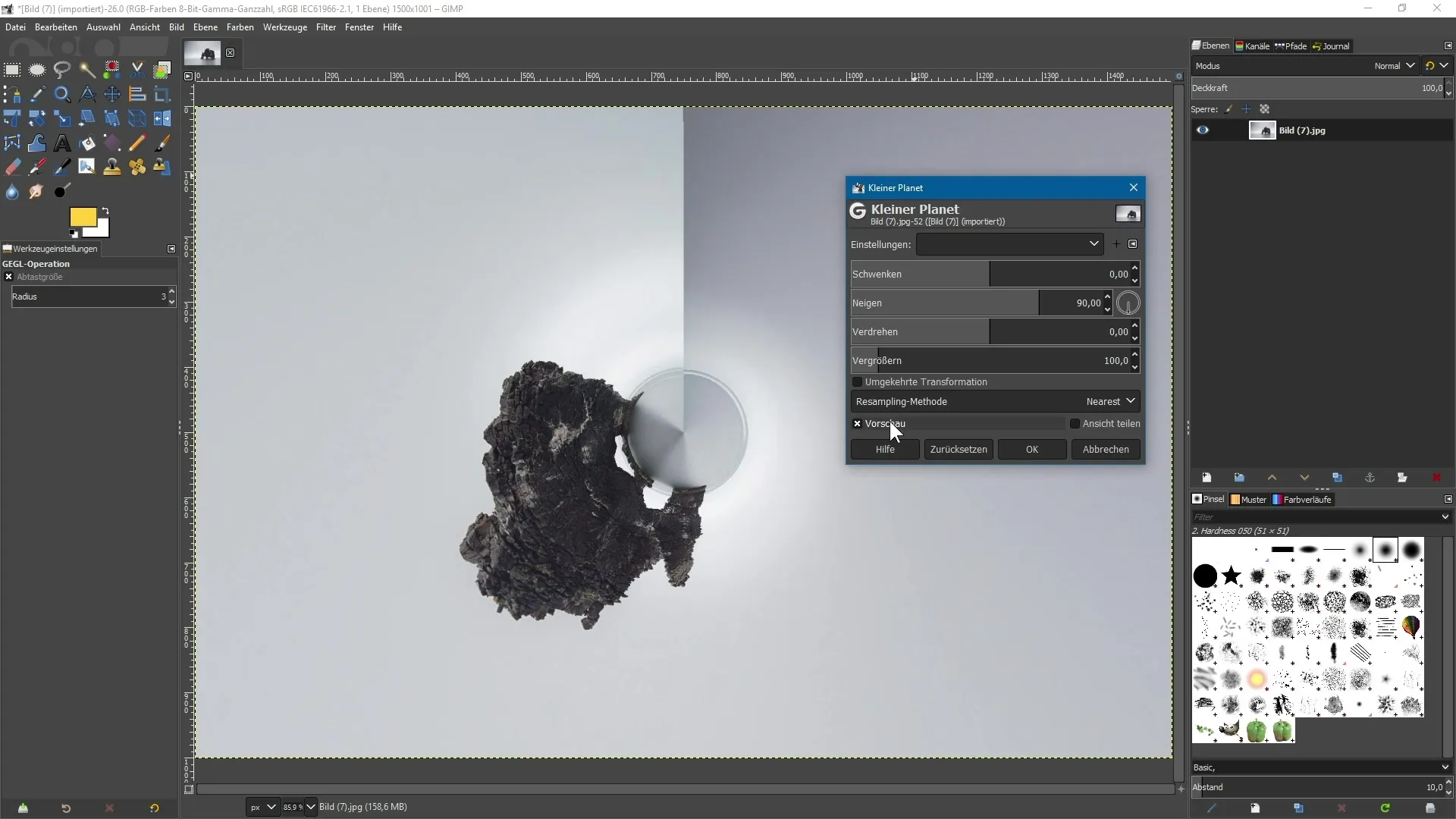
4. Vylepši efekt a porovnej
Jakmile dosáhneš nejlepšího efektu, můžeš rozdělit zobrazení, abys porovnal originální obrázek s upraveným obrázkem. Tak snadno uvidíš, jak filtr funguje a zda chceš provést úpravy. Měj na paměti, že úpravy jsou zatím destruktivní, což znamená, že nemůžeš znovu upravit upravenou vrstvu, aniž bys se vrátil o krok zpět.
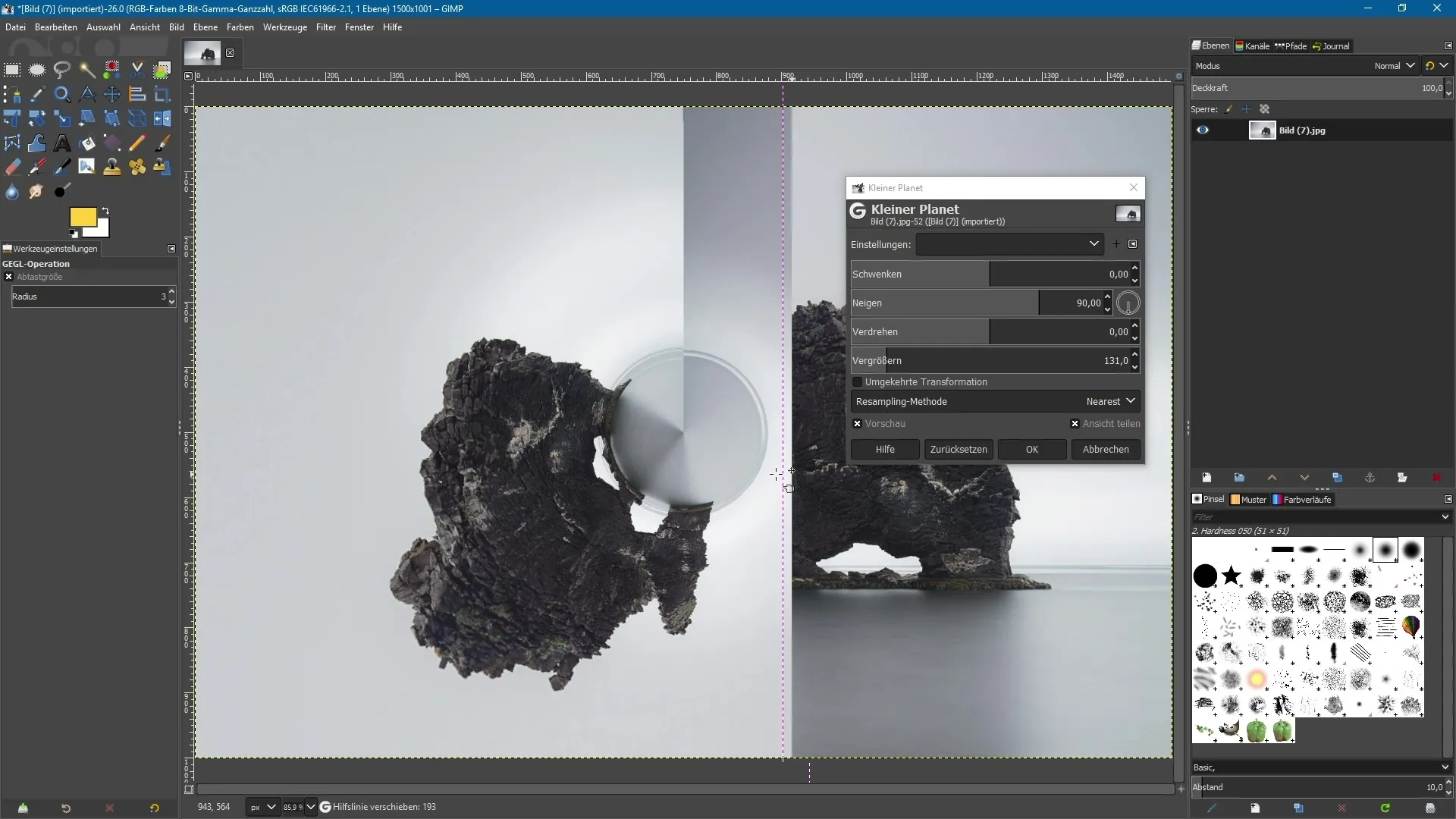
5. Sferizace pro kreativní efekty
Dalším mocným optimalizovaným filtrem je filtr Sferizace. Pomocí něj můžeš redukovat efekt rybího oka nebo dosáhnout kreativního zkreslení. Zvol Filtr > Zkreslit > Sferizace. Opět živý náhled pomáhá vidět účinek v reálném čase.
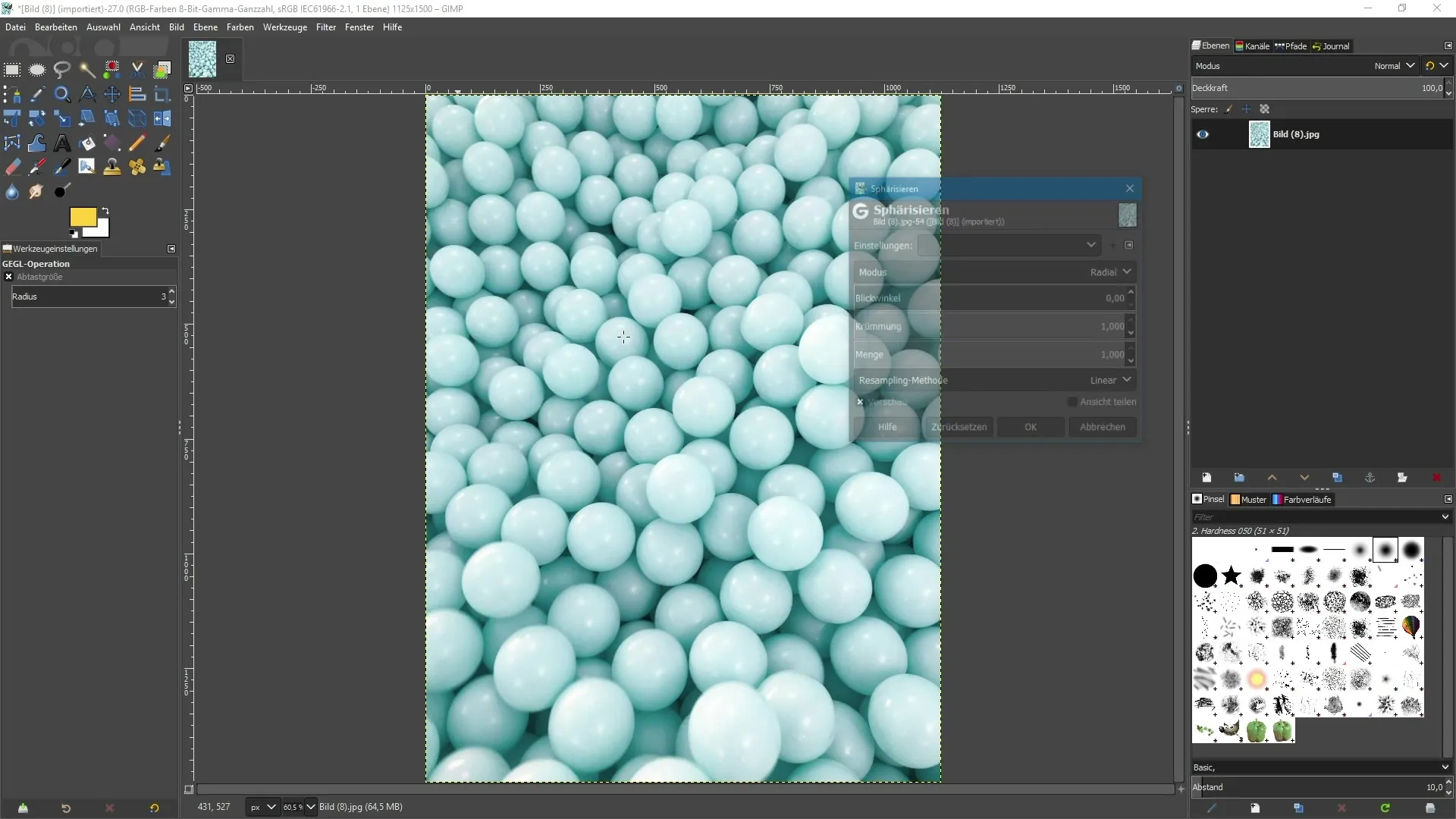
6. Úprava rozostření
Nové rozostřující filtry v GIMP 2.10 jsou také výkonné. Přejdi na Filtr > Rozostřit a vyber požadovaný filtr, například Pohybové a Ostření Kulové. Ve srovnání s předchozími verzemi živý náhled ukazuje, jak se tvůj obrázek mění v reálném čase.
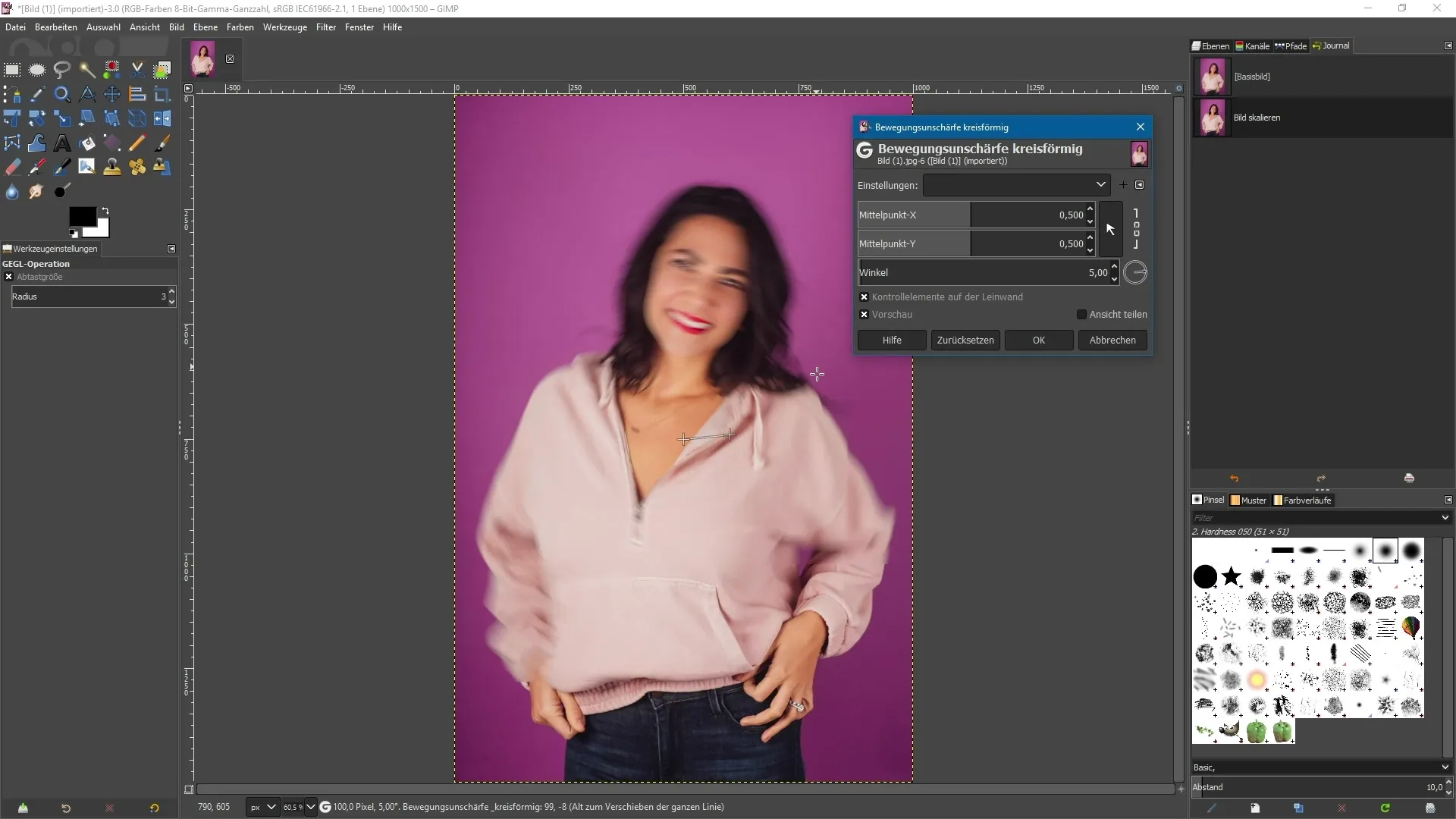
7. Použití ovládacích prvků pro přesné úpravy
Překvapivou funkcí nových rozostřovacích filtrů je možnost používat ovládací prvky přímo na obrázku. Můžeš upravit ostrost a úhel tak, že ovládací prvky táhneš myší. To usnadňuje práci intuitivněji a kreativněji.
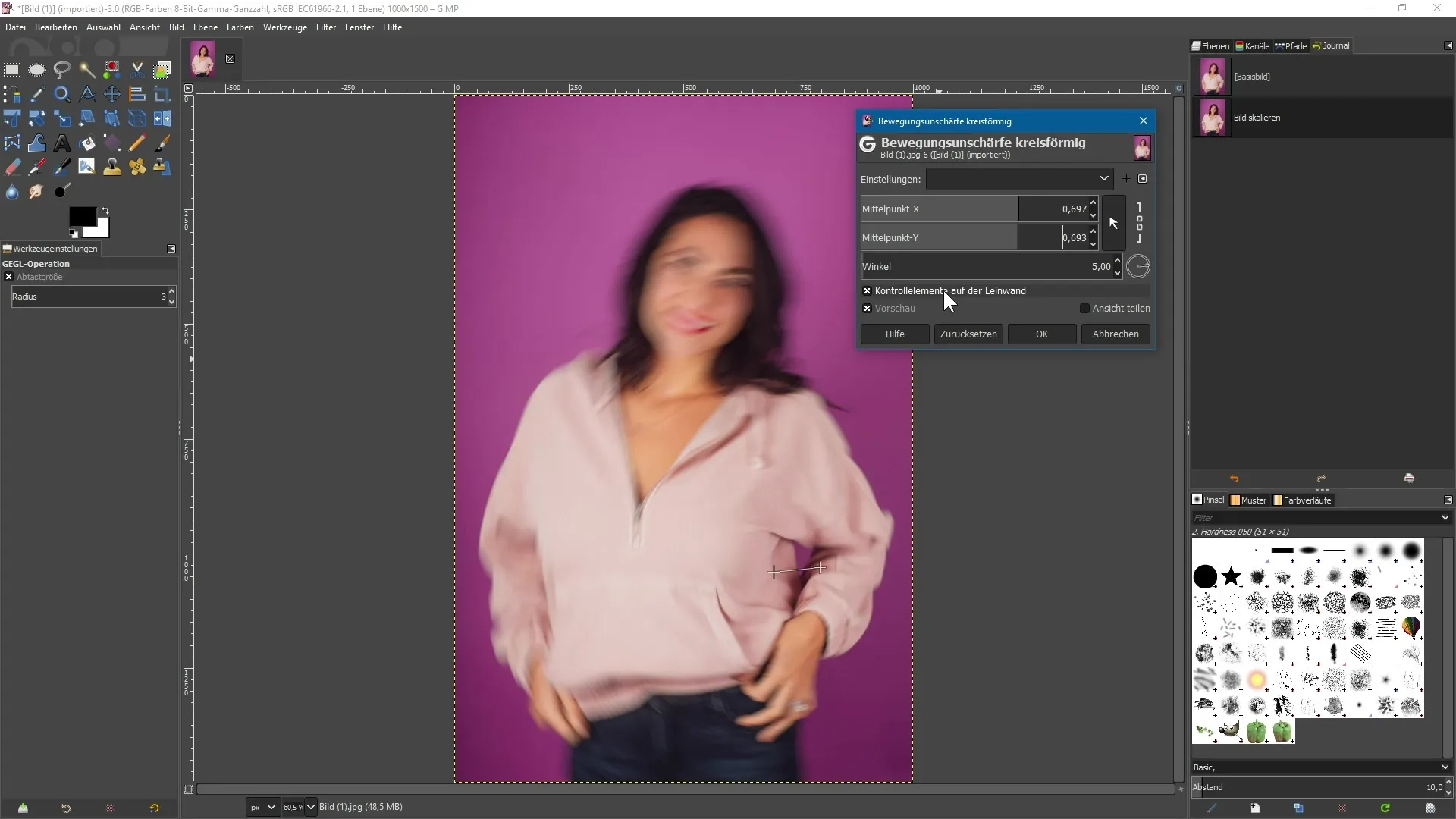
8. Závěrečné úpravy a export
Jakmile jsi spokojen s efekty, potvrď své změny. Měj na paměti, že GIMP 2.10 v aktuální verzi stále neumožňuje nedestruktivní úpravy, proto si ulož kopii svého obrázku, abys zachoval originál. Upravený obrázek pak můžeš exportovat a uložit.
Souhrn - GIMP 2.10: Tipy a triky k novým filtrům
GIMP 2.10 ti s jeho novými optimalizovanými filtry nabízí řadu výkonných nástrojů pro úpravu obrázků. Využij živý náhled k vidění a vylepšení kreativních efektů v reálném čase. Vždy měj po ruce kopii svého originálu, abys si užil svobodu v úpravách.
Často kladené otázky
Jak mohu najít nové filtry v GIMP 2.10?Nové filtry najdeš v nabídce pod Filtr > [Kategorie filtrů] a jsou označeny malým "g".
Jsou změny v GIMP 2.10 nedestruktivní?Aktuálně jsou změny ve verzi 2.10 stále destruktivní, ale budoucí verze by měly umožnit nedestruktivní práci.
Jak mohu využít živý náhled u filtrů?Jakmile vybereš filtr, živý náhled se automaticky aktivuje, takže můžeš okamžitě vidět efekt.
Existují nějaké speciální požadavky na obrázek, který upravuji?Je doporučeno používat obrázek s rovnou horizontální linií a rovnoměrným pozadím, aby byly dosaženy nejlepší výsledky.


